题目内容
WPS Office Excel 如何使用条件格式进行单元格配色?
题目答案
使用“突出显示单元格规则”根据条件设置标记:
使用WPS Office新建或打开Excel表格,选择需要操作的区域。
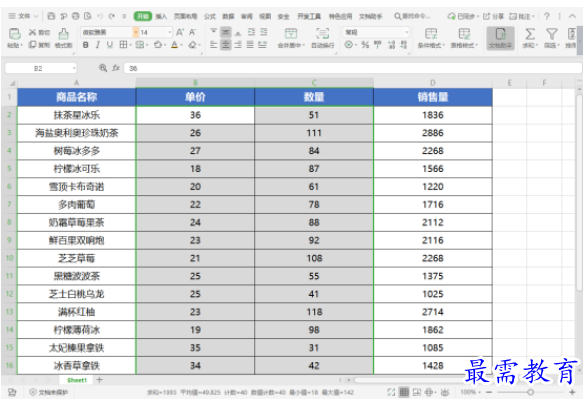
依次点击“开始”--->“条件格式”--->“突出显示单元格规则”。
在弹窗中可以选择大于、小于、介于、等于等等规则。
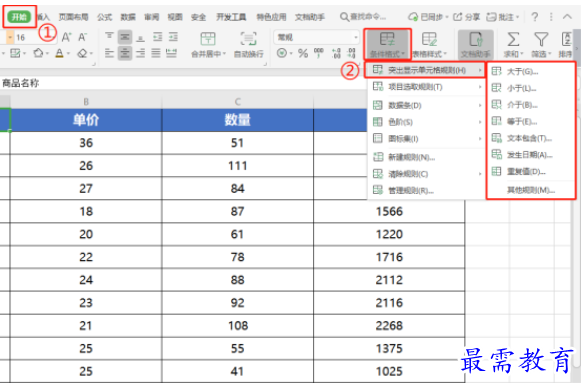
这里选择“大于”在条件中输入“100”,设置为“浅红色填充”。
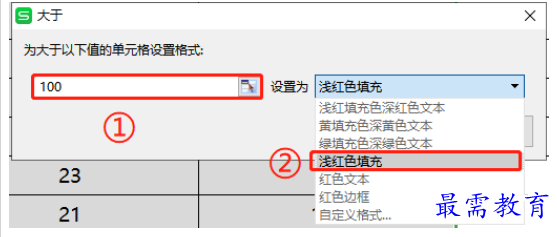
设置后效果如下图所示。
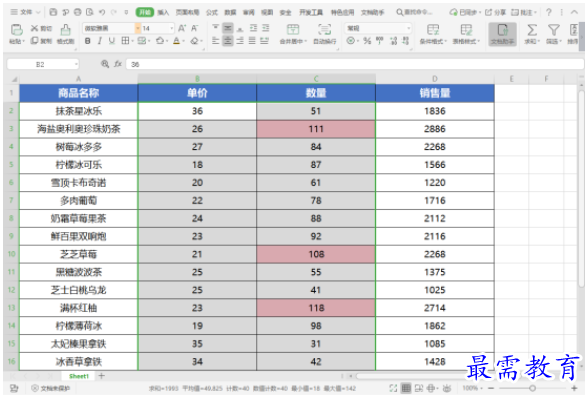
“新建规则”进行配色:
打开表格,依次点击“开始”--->“条件格式”--->“新建规则”。
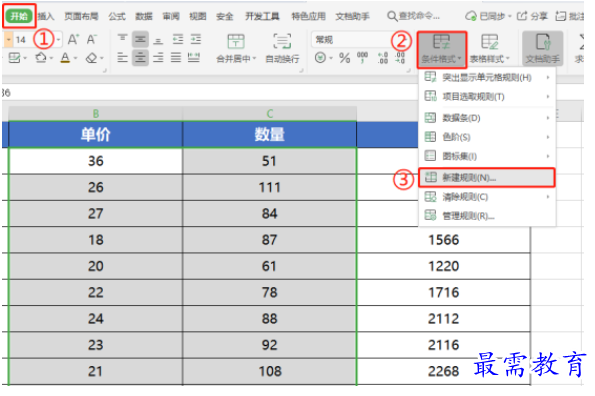
在“新建格式规则”弹出框中根据需要设置“选择规则类型”。
及“为满足以下条件的值设置格式”,确认后,点击“格式”。
(注:这里选择“仅对高于或低于平均值的数值设置格式”及“低于”)

在“单元格格式”弹出框中选择“图案”,根据需要设置“颜色”后,点击“确定”。
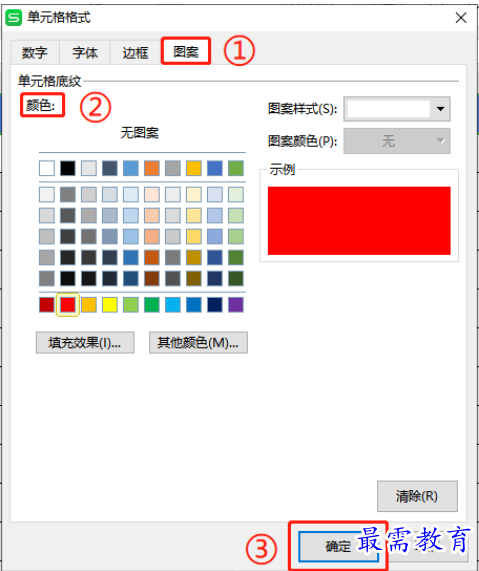
设置“新建规则”后效果如下图所示。
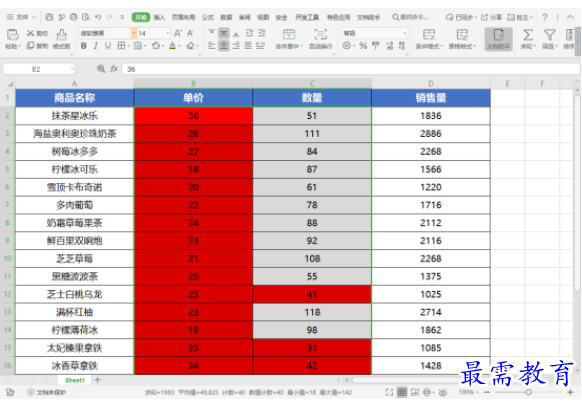




点击加载更多评论>>